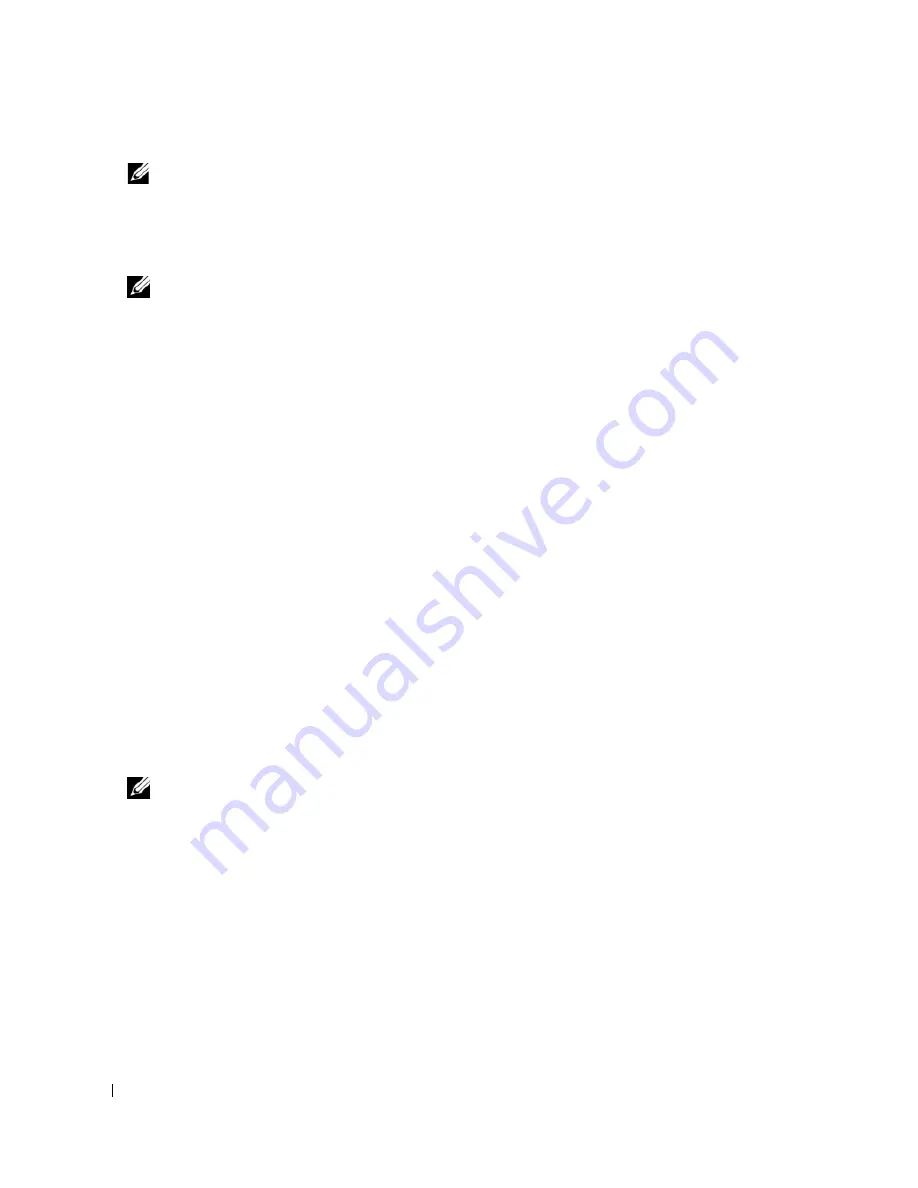
64
Guide de référence rapide
REMARQUE :
Si vous attendez trop longtemps et que le logo du système d'exploitation apparaît, patientez
jusqu'à ce que le bureau de Microsoft
®
Windows
®
s'affiche. Éteignez alors votre ordinateur et faites une
nouvelle tentative.
•
Appuyez sur la touche <Fn> et maintenez-la enfoncée lors de la mise sous tension de
l'ordinateur.
REMARQUE :
Si un message vous indique qu'aucune partition d'utilitaire de Dell Diagnostics n'a été
trouvée, exécutez Dell Diagnostics à partir de votre CD
Drivers and Utilities
.
L'ordinateur lance l'évaluation du système de préamorçage avec une série de diagnostics intégrés qui
effectue un test préalable de la carte système, du clavier, du disque dur et de l'écran.
•
Répondez à toutes les questions qui s'affichent pendant l'évaluation.
•
Si une défaillance de composant est détectée, l'ordinateur s'arrête et émet un signal sonore. Pour
arrêter l'évaluation et redémarrer l'ordinateur, appuyez sur <Échap> ; pour passer au test suivant,
appuyez sur <y> ; pour retester le composant défectueux, appuyez sur <r>.
•
Si l'évaluation de préamorçage du système se déroule sans problème, vous recevez le message
Booting Dell Diagnostic Utility Partition. Press any key to
continue.
(Amorçage de la partition de l'utilitaire Dell Diagnostics. Appuyez sur une touche
pour continuer.)
5
Appuyez sur une touche pour démarrer Dell Diagnostics à partir de la partition de diagnostics du
disque dur.
Lancement de Dell Diagnostics à partir du CD Drivers and Utilities
1
Insérez le
CD Drivers and Utilities
.
2
Arrêtez, puis redémarrez l'ordinateur.
Lorsque le logo DELL apparaît, appuyez immédiatement sur <F12>.
Si vous attendez trop longtemps et que le logo Windows apparaît, attendez encore jusqu'à ce que le
bureau Windows s'affiche. Éteignez alors votre ordinateur et faites une nouvelle tentative.
REMARQUE :
Les étapes suivantes modifient la séquence d'amorçage pour une seule exécution. Au
démarrage suivant, l'ordinateur démarre en fonction des périphériques définis dans le programme de
configuration du système.
3
Lorsque la liste des périphériques d'amorçage s'affiche, sélectionnez
CD/DVD/CD-RW Drive
(Lecteur de CD/DVD/CD-RW) et appuyez sur <Entrée>.
4
Sélectionnez l'option
Boot from CD-ROM
(Amorcer à partir du CD-ROM) dans le menu qui
s'affiche, puis appuyez sur <Entrée>.
5
Tapez
1
pour démarrer le menu et appuyez sur <Entrée> pour continuer.
6
Sélectionnez
Run the 32 Bit Dell Diagnostics
(Exécuter Dell Diagnostics 32 bits) dans la liste
numérotée. Si plusieurs versions sont répertoriées, sélectionnez la version appropriée à votre
ordinateur.
7
Lorsque le
Main Menu
(Menu principal) de Dell Diagnostics apparaît, sélectionnez le test à effectuer.
Summary of Contents for D820 - Latitude Laptop Notebook
Page 4: ...4 Contents ...
Page 26: ...26 Inhoud ...
Page 44: ...44 Snelle referentiegids ...
Page 50: ...50 Table des matières ...
Page 68: ...68 Guide de référence rapide ...
Page 74: ...74 Inhalt ...
Page 98: ...98 Sommario ...
Page 116: ...116 Guida di consultazione rapida ...
Page 122: ...122 Contenido ...
Page 140: ...140 Guía de referencia rápida ...
















































